Възстановяване: Липсва езикова лента в Windows 11/10
Понякога, дори след като активирате езиковата лента в (Language)контролния панел(Control Panel) на Windows , може да откриете, че езиковата(Language) лента липсва. Той може да изчезне напълно и да стане видим само когато UAC подкани да преминете към администраторския акаунт. Възможната причина за този проблем може да бъде добавянето само на един език като език за въвеждане.
Не забравяйте(Remember) , че езиковата(Language) лента ще се показва или на лентата на задачите, или на работния плот, само когато изберете повече от един език като език за въвеждане. Уверете се, че вторият ви език е посочен в списъка с езици за въвеждане. Ако не, можете да го добавите, като натиснете бутона Добавяне(Add) , за да добавите друг език.
Ако установите, че вашата езикова лента(Language Bar) все още липсва, ето какво можете да опитате.
(Language Bar)Липсва езикова лента в Windows 11/10

В Windows 11 отворете Settings > Time и език > Разширени(Advanced) настройки на клавиатурата. Щракнете(Click) върху опцията Езикова(Language) лента и ще се отвори ново поле за тестови (Test) услуги(Services) и езици за въвеждане .(Input Languages)
В Windows10 отворете Settings > Time и Language > Language настройки. Щракнете(Click) върху Клавиатура(Keyboard) , за да отворите следните настройки:

Сега, за Windows 11 или Windows 10 , под Превключване на методите за въвеждане(Switching Input Methods) ще видите квадратче за отметка за Използване на езиковата лента на работния плот, когато е налична(Use the desktop language bar when it’s available) . Изберете го.
След това щракнете върху Опции на езиковата лента(Language bar options) .
В полето Текстови услуги и езици за въвеждане(Text Services and Input Languages) , което се отваря, изберете раздела Езикова лента(Language Bar) .

Задайте предпочитанията си тук.
След това изберете раздела Разширени настройки(Advanced Key Settings) на клавишите .
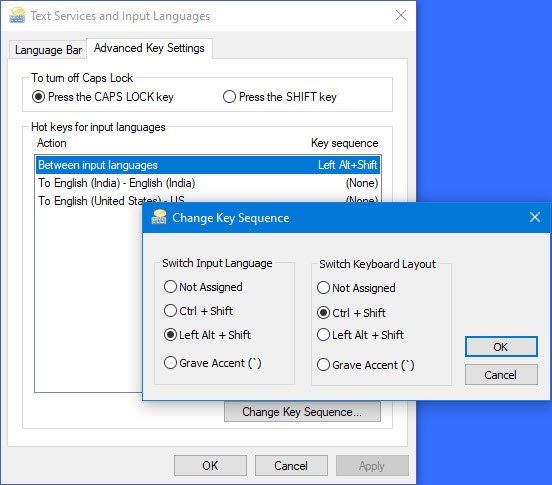
Тук можете да промените клавишните клавиши или последователността на клавишите на езиковата лента.
Свързано(Related) : Не може да се превключва между езици за въвеждане с помощта на бърз клавиш(Cannot switch between input languages using Hotkey) .
В Windows 7 отворете редактора на системния регистър(Registry Editor) и отидете до следния ключ:
HKEY_LOCAL_MACHINE\Software\Microsoft\Windows\CurrentVersion\Run
Проверете за низов параметър с име CTFMon . Ако съществува, уверете се, че пътят му е зададен на C:\Windows\system32\ctfmon.exe . Ако не, създайте тази низова стойност(String Value) . Рестартирайте компютъра си.
Сега щракнете върху иконата на езиковата лента(Language Bar) , която сега ще се намирате в лентата на задачите, и изберете Покажи езиковата лента(Show the Language bar) .
За да скриете езиковата лента, изберете Затвори езиковата лента(Close the Language bar) .
Можете също да контролирате поведението на езиковата(Language) лента чрез контролния Contol Panel > Region и език > раздел Language > Keyboards и езици (Languages)> Change клавиатури > Language лента.
Hope the changes made in Windows 10/8 are clear.
Свързано(Related) : Не мога да превключвам езика на клавиатурата в Windows .
Related posts
Как да промените езика на емисиите за новини и интереси в Windows 11/10
Не може да се превключва между езици за въвеждане в Windows 11/10
Поправка: Не може да се премахне език от Windows 11/10
Как да промените езика в Windows 11/10
Не позволявайте на потребителите да променят езика в Windows 11/10
Деактивирайте търсенето на облачно съдържание в полето за търсене на лентата на задачите в Windows 11/10
Как да закачите Steam игри към лентата на задачите или работния плот в Windows 11/10
Известията на лентата на задачите не се показват в Windows 11/10
Как да премахнете всички закрепени приложения и да нулирате лентата на задачите в Windows 11/10
Добавяне или премахване на клавиатурна подредба на компютър с Windows 11/10
Преглед на миниатюри на лентата на задачите не работи в Windows 11/10
Разстоянието между иконите на лентата на задачите е твърде голямо в устройство с Windows 11/10 или Surface Pro
Закачете или откачете програмни икони от лентата на задачите или менюто "Старт" в Windows 11/10
Щракването с десния бутон не работи върху менюто "Старт" или лентата на задачите в Windows 11/10
Как да сменяте твърди дискове в Windows 11/10 с Hot Swap
Как да скриете или покажете бутона на сензорната клавиатура на лентата на задачите в Windows 11/10
Как да използвате вградените инструменти на Charmap и Eudcedit на Windows 11/10
Активирайте или деактивирайте Game DVR или Game Bar в Windows 11/10
Как да активирате или деактивирате преглед на миниатюри на лентата на задачите в Windows 11/10
Как да покажете няколко часовника на лентата на задачите в Windows 11/10
